大家或许还不熟悉视频编辑专家,但是没关系哦,下文给大家讲的是使用视频编辑专家为视频添加背景音乐的详细步骤,希望能够帮助到大家呢。
使用视频编辑专家为视频添加背景音乐的详细步骤
1、首先打开视频编辑专家,然后在其界面打开“配音配乐”功能;
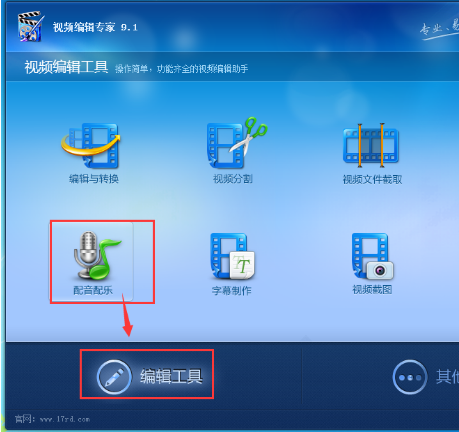
2、在“视频配音”界面左上角点击“添加”按钮,并将想要更换背景音乐的视频添加进来,添加好后点击“下一步”;
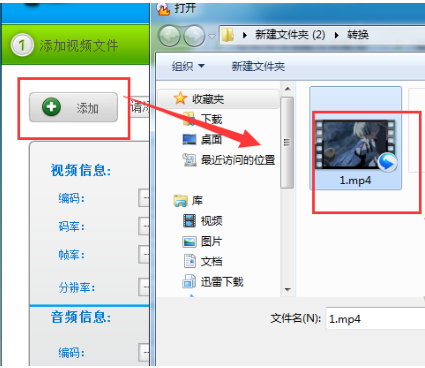
3、接着在添加配音界面的左下角点击“新增配乐”将背景音乐添加进来,每添加一首音乐在视频进度条上就会多出一个背景音乐区段,如下图所示:
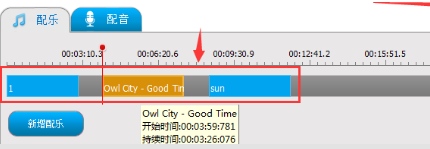
4、拖动这些区段可以设置它们在视频中出现的时间,拖动它们的边缘还可以修改它们的播放长度;
5、如果你想要去掉原视频的声音,那么勾选上“消除原声”就可以了;
6、设置完毕后点击“下一步”,之后再设置一下该视频的输出格式以及保存位置,最后点击“下一步”视频编辑专家就会给视频添加背景音乐了。
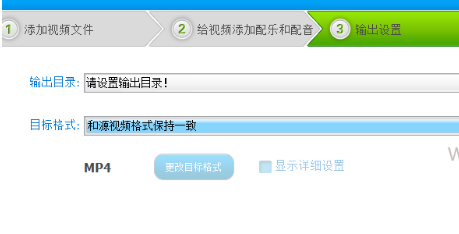
以上就是使用视频编辑专家给视频添加背景音乐的具体方法了,希望可以帮助到大家!
 天极下载
天极下载































































